VPN คืออะไร ข้อดีและข้อเสียของ VPN เครือข่ายส่วนตัวเสมือน

VPN คืออะไร มีข้อดีข้อเสียอะไรบ้าง? มาพูดคุยกับ WebTech360 เกี่ยวกับนิยามของ VPN และวิธีนำโมเดลและระบบนี้ไปใช้ในการทำงาน
Windows มาพร้อมกับฟีเจอร์ที่มีประโยชน์มากมายที่ถูกซ่อนไว้หรือปิดใช้งานตามค่าเริ่มต้น แม้ว่าจะดีพอที่จะเปิดใช้งานได้เมื่อเปิดใช้งานครั้งแรกก็ตาม
สารบัญ
Windows จะซ่อนนามสกุลไฟล์ไว้ตามค่าเริ่มต้น ทำให้ยากต่อการแยกแยะประเภทไฟล์ โดยเฉพาะอย่างยิ่งสำหรับไฟล์ที่มีประเภทไฟล์ใกล้เคียงกัน เช่นJPEG , PNGและSVGสำหรับรูปภาพ หรือMP3 , M4AและWAVสำหรับไฟล์เสียง หากไม่มีนามสกุลไฟล์ที่มองเห็นได้ มัลแวร์ก็สามารถปลอมตัวเป็นไฟล์ทั่วไปได้ง่ายขึ้นด้วยการใช้ไอคอน Windows ที่คุ้นเคยเพื่อหลอกผู้ใช้
การแสดงนามสกุลไฟล์จะช่วยให้คุณทราบได้อย่างง่ายดายว่าไฟล์นั้นเป็นไฟล์ JPG, PNG, RAW หรือไฟล์ที่น่าสงสัย เช่น ไฟล์ปฏิบัติการที่ปลอมตัวเป็นเอกสาร วิธีนี้ช่วยให้คุณแก้ไขนามสกุลไฟล์เพื่อแก้ไขป้ายกำกับประเภทไฟล์ที่ไม่ถูกต้อง หรือกำหนดวิธีเปิดไฟล์ได้
นี่คือโฟลเดอร์ที่ผู้ใช้เก็บไฟล์ออกแบบ 3 มิติ หากไม่มีนามสกุลไฟล์ จะไม่สามารถระบุได้ว่าไฟล์นั้นเป็น STL, 3MF หรือ OBJ
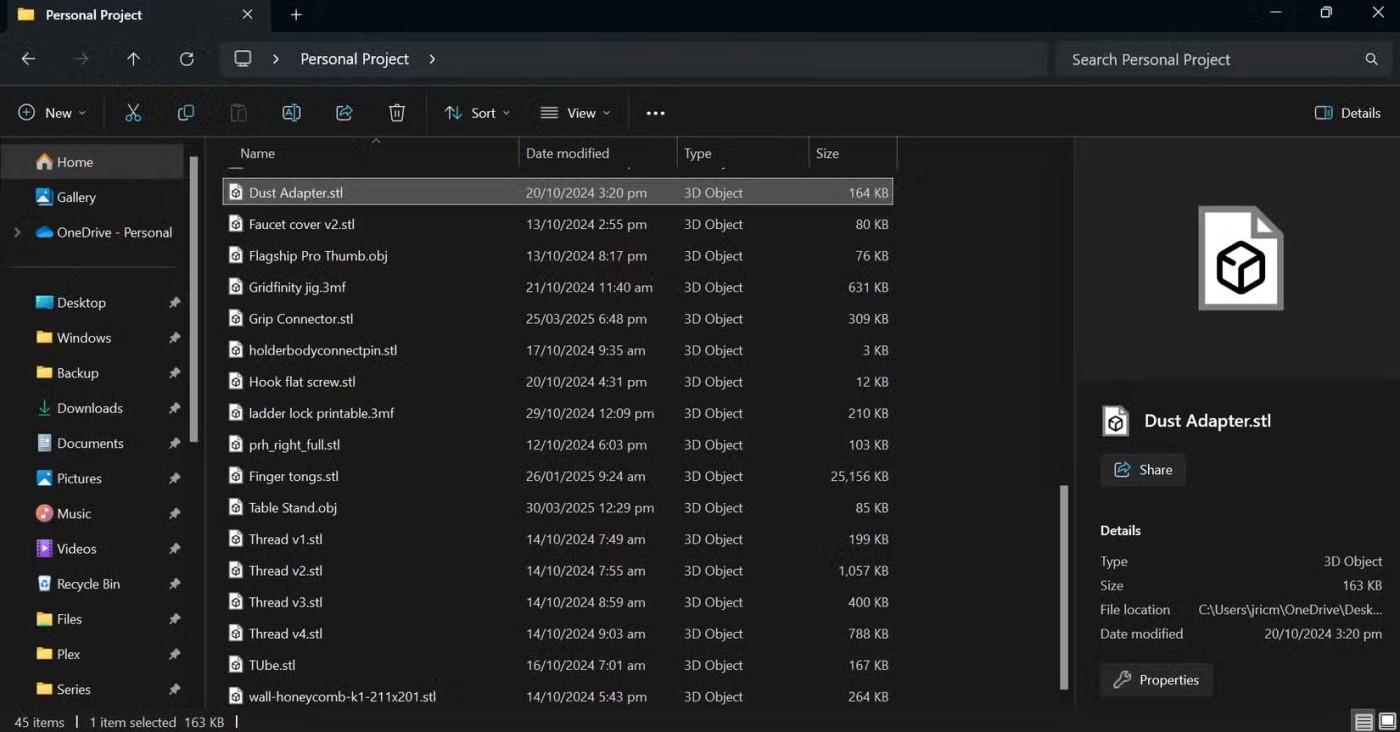
มีหลายวิธีในการแสดงนามสกุลไฟล์ใน Windows แต่วิธีที่ง่ายที่สุดคือเปิด File Explorer ไปที่ แท็บ ViewคลิกOptionsและยกเลิกการเลือก Hide extensions for known file typesคุณยังสามารถปรับการตั้งค่านี้ผ่าน Registry หรือ Group Policy ได้หากคุณจัดการพีซีหลายเครื่อง การแสดงนามสกุลไฟล์ควรเปิดใช้งานไว้ตามค่าเริ่มต้น เนื่องจากเป็นการเปลี่ยนแปลงง่ายๆ ที่ช่วยให้ทุกคนปลอดภัยยิ่งขึ้น
นอกจากนามสกุลไฟล์แล้ว การแสดงไฟล์ที่ซ่อนอยู่ก็เป็นอีกการตั้งค่าหนึ่งที่คุณควรเปิดใช้งานอยู่เสมอ โดยค่าเริ่มต้น Windows จะซ่อนโฟลเดอร์สำคัญๆ ไว้มากมาย ซึ่งรวมถึงไฟล์กำหนดค่า ข้อมูลแอปพลิเคชัน และแคชที่คนส่วนใหญ่ไม่เคยเห็น แม้ว่าการทำเช่นนี้จะช่วยป้องกันการเปลี่ยนแปลงโดยไม่ได้ตั้งใจ แต่ก็อาจเป็นอุปสรรคสำคัญได้หากคุณจำเป็นต้องแก้ไขปัญหาหรือย้ายการตั้งค่าไปยังอุปกรณ์ใหม่
ตัวอย่างเช่น หลายคนมักจำเป็นต้องคัดลอกไฟล์กำหนดค่าสำหรับแอปพลิเคชันบางตัวเมื่อตั้งค่าพีซีเครื่องใหม่หรือซิงค์การตั้งค่าระหว่างอุปกรณ์ หากไม่มีการแสดงไฟล์ที่ซ่อนอยู่ ผู้ใช้ที่ไม่มีความรู้ด้านเทคนิคจะค้นหาและคัดลอกไฟล์กำหนดค่าที่สำคัญเหล่านี้ได้ยากหรือเป็นไปไม่ได้เลย
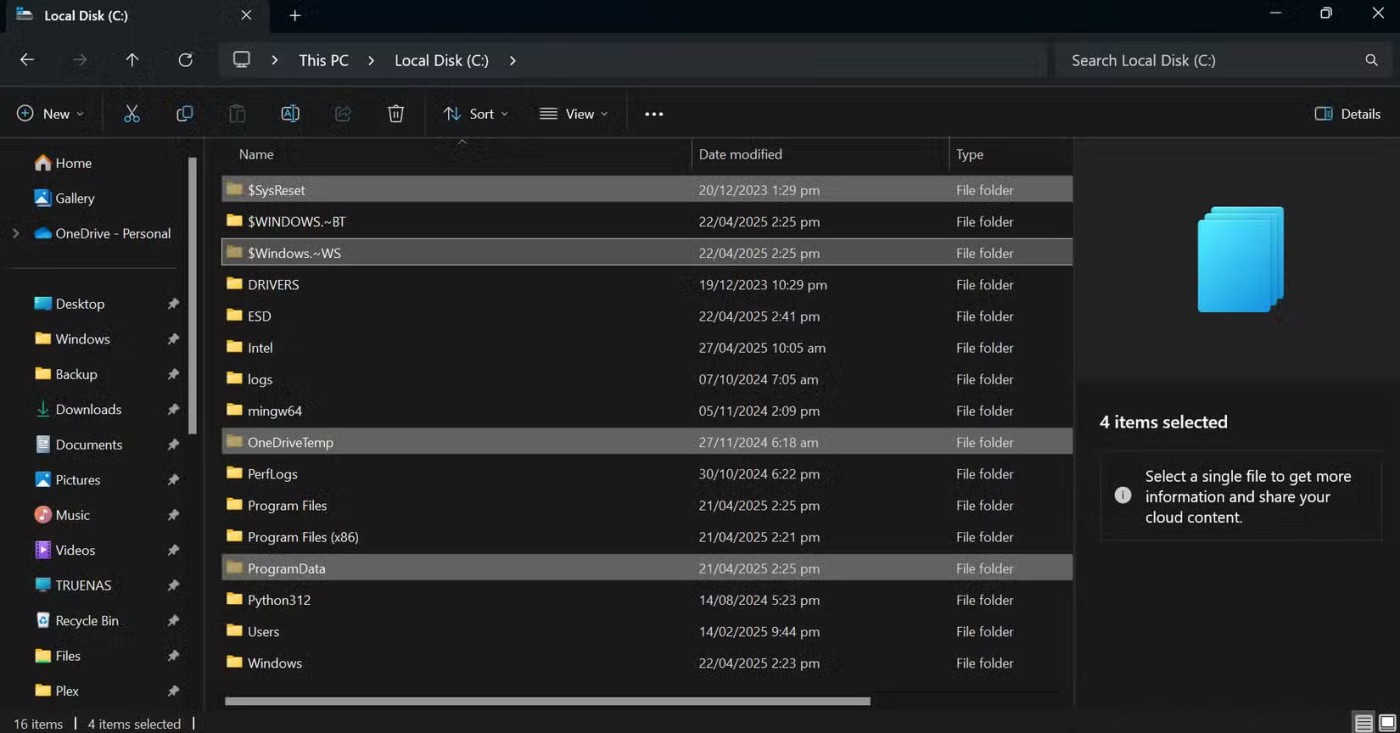
เช่นเดียวกับนามสกุลไฟล์ การแสดงไฟล์ที่ซ่อนอยู่นั้นทำได้ง่าย เพียงเปิด File Explorer ไปที่ แท็บ Viewแล้วเลือกHidden itemsคุณยังสามารถเปิดหรือปิดฟีเจอร์นี้ได้ในSettingsภายใต้System > Storage > Advanced storage settingsหรือใช้ Control Panel หรือ Windows Terminal เพื่อการควบคุมที่ละเอียดยิ่งขึ้น การเปิดใช้งานฟีเจอร์นี้ไว้เป็นค่าเริ่มต้นจะช่วยลดขั้นตอนและความสับสนให้กับผู้ใช้ในการจัดการระบบ
Storage Senseเป็นหนึ่งในฟีเจอร์ที่ทำงานอย่างเงียบๆ เบื้องหลัง ฟีเจอร์นี้จะลบไฟล์ชั่วคราว ล้างถังขยะ และจัดการพื้นที่เก็บข้อมูล OneDrive โดยอัตโนมัติ ช่วยให้คุณมีพื้นที่ว่างมากขึ้นโดยที่คุณไม่ต้องเสียเวลาคิดมาก ฟีเจอร์นี้มีประโยชน์อย่างยิ่งกับแล็ปท็อป เพราะช่วยให้คุณประหยัดพื้นที่และเพิ่มประสิทธิภาพอุปกรณ์ของคุณ
สำหรับพวกเราส่วนใหญ่แล้ว การเปิดใช้งาน Storage Sense ไว้เป็นค่าเริ่มต้นนั้นไม่มีข้อเสียอะไรเลย อย่างที่คุณเห็น ผมประหยัดพื้นที่เก็บข้อมูลไปได้มากกว่า 4GB ในเดือนที่ผ่านมาเพียงเดือนเดียว
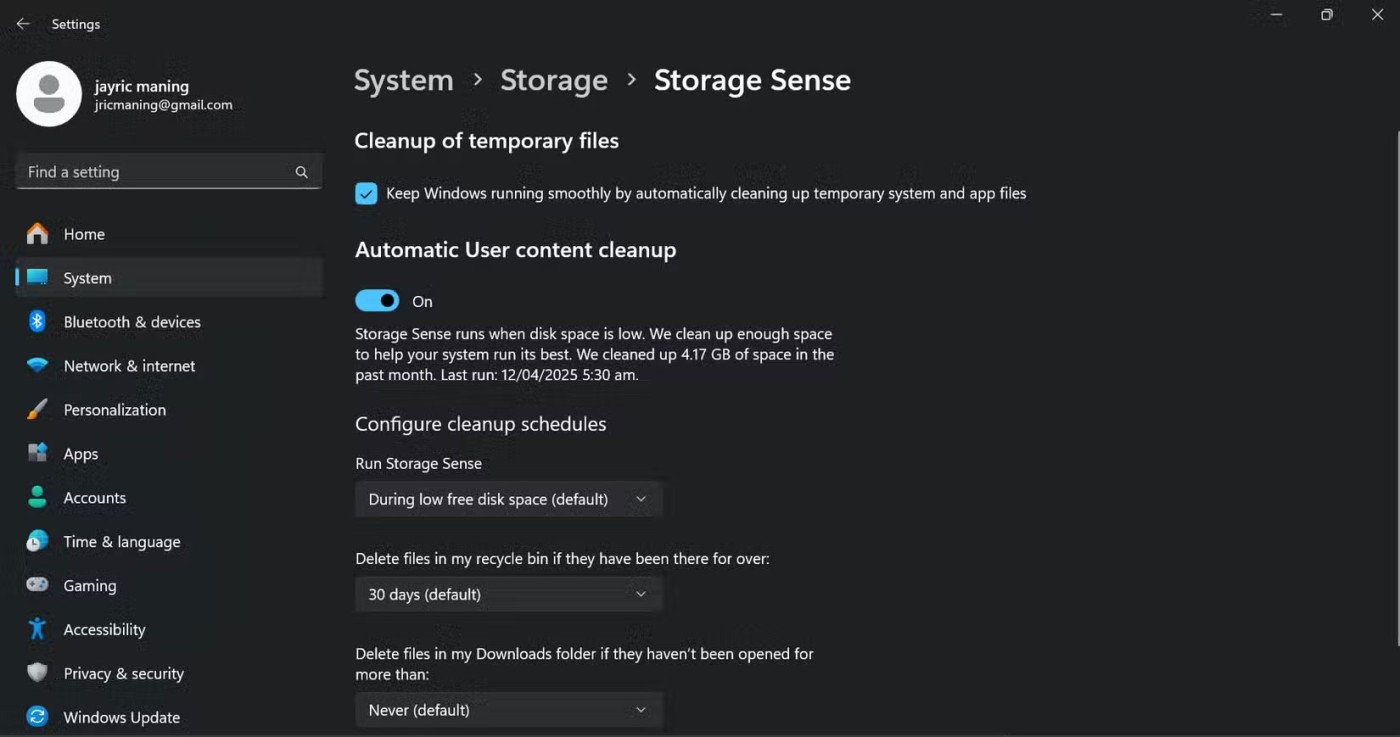
คุณสามารถเปิดใช้งาน Storage Sense ได้ในSettings > System > Storageและตั้งค่าให้ทำงานตามกำหนดเวลา หลายคนตั้งค่าให้ทำงานเฉพาะเมื่อพื้นที่ว่างในดิสก์ใกล้หมด สำหรับผู้ดูแลระบบ คุณสามารถตั้งค่า Storage Sense ให้เป็นอัตโนมัติบนหลายเครื่องได้โดยใช้นโยบายกลุ่มหรือ Registry
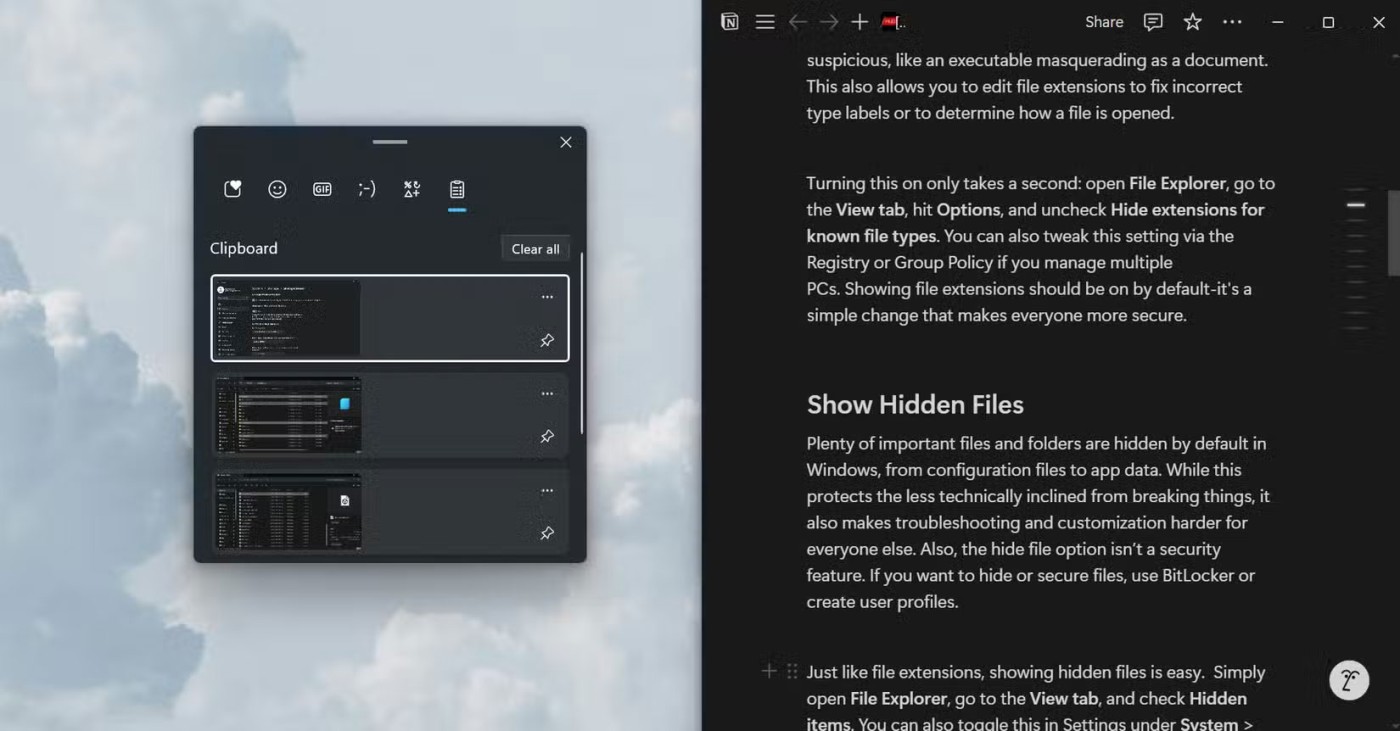
Windows มีฟีเจอร์มากมายที่ช่วยเพิ่มประสิทธิภาพการทำงานของผู้ใช้ ฟีเจอร์ "ประวัติคลิปบอร์ด" คือสิ่งที่คุณควรใช้ เพียงแค่กด ปุ่มลัด Windows + Vคุณก็สามารถเข้าถึงรายการที่คัดลอกล่าสุด (ข้อความและภาพหน้าจอ) ปักหมุดรายการโปรด หรือล้างรายการทั้งหมดเมื่อต้องการเริ่มต้นใหม่ นี่เป็นหนึ่งในฟีเจอร์ที่หลายคนใช้บ่อย โดยเฉพาะอย่างยิ่งเมื่อต้องค้นคว้าข้อมูลเชิงลึกเกี่ยวกับหัวข้อต่างๆ ทั้งงานและโครงการส่วนตัว
หากต้องการเปิดใช้งาน ให้ไปที่การตั้งค่า > ระบบ > คลิปบอร์ดแล้วเปิดประวัติคลิปบอร์ดเป็นเครื่องมือเพิ่มประสิทธิภาพการทำงานที่ยอดเยี่ยม และไม่มีเหตุผลใดที่ไม่ควรเปิดไว้ตามค่าเริ่มต้น เมื่อคุณคุ้นเคยแล้ว คุณจะไม่อยากกลับไปใช้อีกเลย
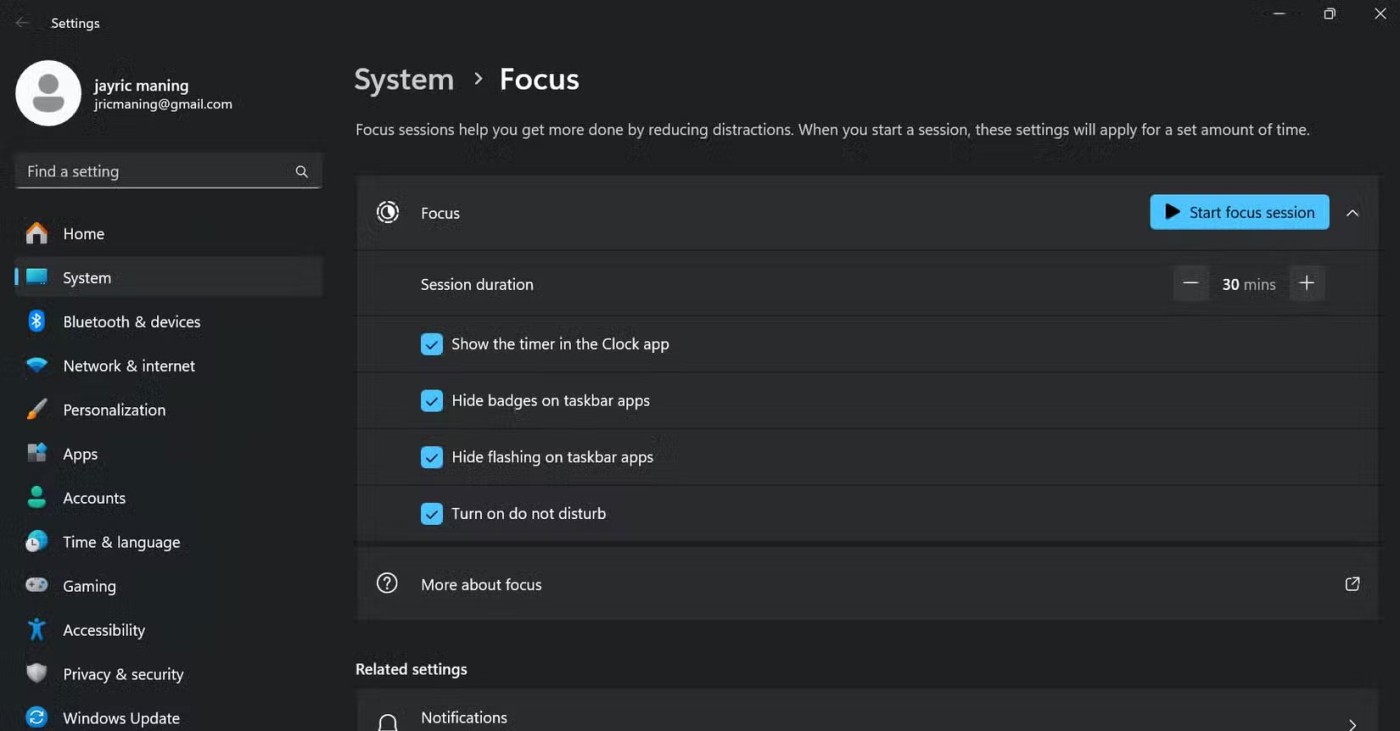
การแจ้งเตือนเป็นตัวทำลายประสิทธิภาพการทำงาน และ Windows Focus Assist จะช่วยคุณบล็อกการแจ้งเตือนเมื่อคุณต้องการสมาธิ โดยทั่วไป Focus Assist จะเปิดอัตโนมัติเฉพาะเมื่อคุณกำลังคัดลอกหน้าจอ เล่นเกม หรือใช้งานแอปแบบเต็มหน้าจอ แต่คนส่วนใหญ่ก็ต้องการเวลาทำงานที่ปราศจากสิ่งรบกวนเช่นกัน การเปิดใช้งาน Focus Assist ตามค่าเริ่มต้น หรืออย่างน้อยก็ทำให้จัดตารางเวลาได้ง่ายขึ้น จะช่วยให้ทำงานได้มากขึ้น
การเปิดใช้งาน Focus Assist ไว้เป็นค่าเริ่มต้น หรืออย่างน้อยก็ช่วยให้จัดตารางเวลาได้ง่ายขึ้น จะช่วยให้ผู้คนทำงานได้มากขึ้น คุณสามารถปรับแต่งการแจ้งเตือนที่จะแสดง (เช่น การแจ้งเตือนปลุก หรือรายชื่อติดต่อสำคัญ) และตั้งกฎของคุณเองได้ในการตั้งค่า > ระบบ > Focus Assistหลายคนชอบฟีเจอร์ Focus Assist ในแผงการแจ้งเตือน ซึ่งช่วยให้คุณเปิดใช้งาน Focus Assist ได้อย่างสะดวก และกำหนดระยะเวลาที่ต้องการโฟกัสงานได้
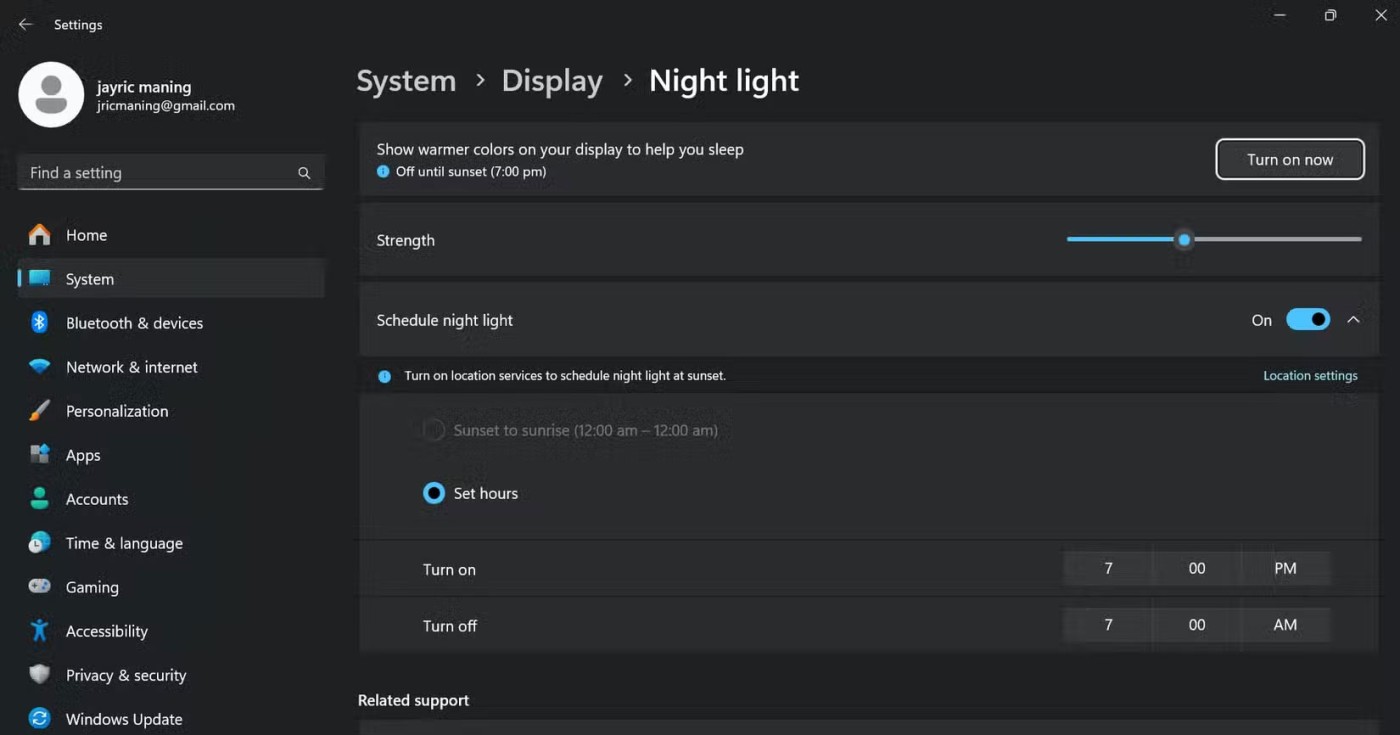
Night Light เป็นฟีเจอร์ในตัวของ Windows ที่ช่วยลดปริมาณแสงสีฟ้าที่ปล่อยออกมาจากหน้าจอโดยการปรับสีหน้าจอให้เป็นโทนสีอุ่นขึ้น ฟีเจอร์นี้จะเปิดโดยอัตโนมัติหลังจากพระอาทิตย์ตกดินหรือในเวลาที่คุณกำหนดไว้ Night Light ช่วยลดปริมาณแสงสีฟ้าบนหน้าจอของคุณ โดยเฉพาะอย่างยิ่งในเวลากลางคืนที่คุณจ้องหน้าจอเป็นเวลานานหลายชั่วโมง
หากต้องการเปิดใช้งานฟีเจอร์นี้ ให้ไปที่การตั้งค่า > ระบบ > จอแสดงผล > ไฟกลางคืนจากนั้นคุณสามารถเลือกระดับความเข้มและระยะเวลาในการเปิด/ปิดฟีเจอร์นี้ได้
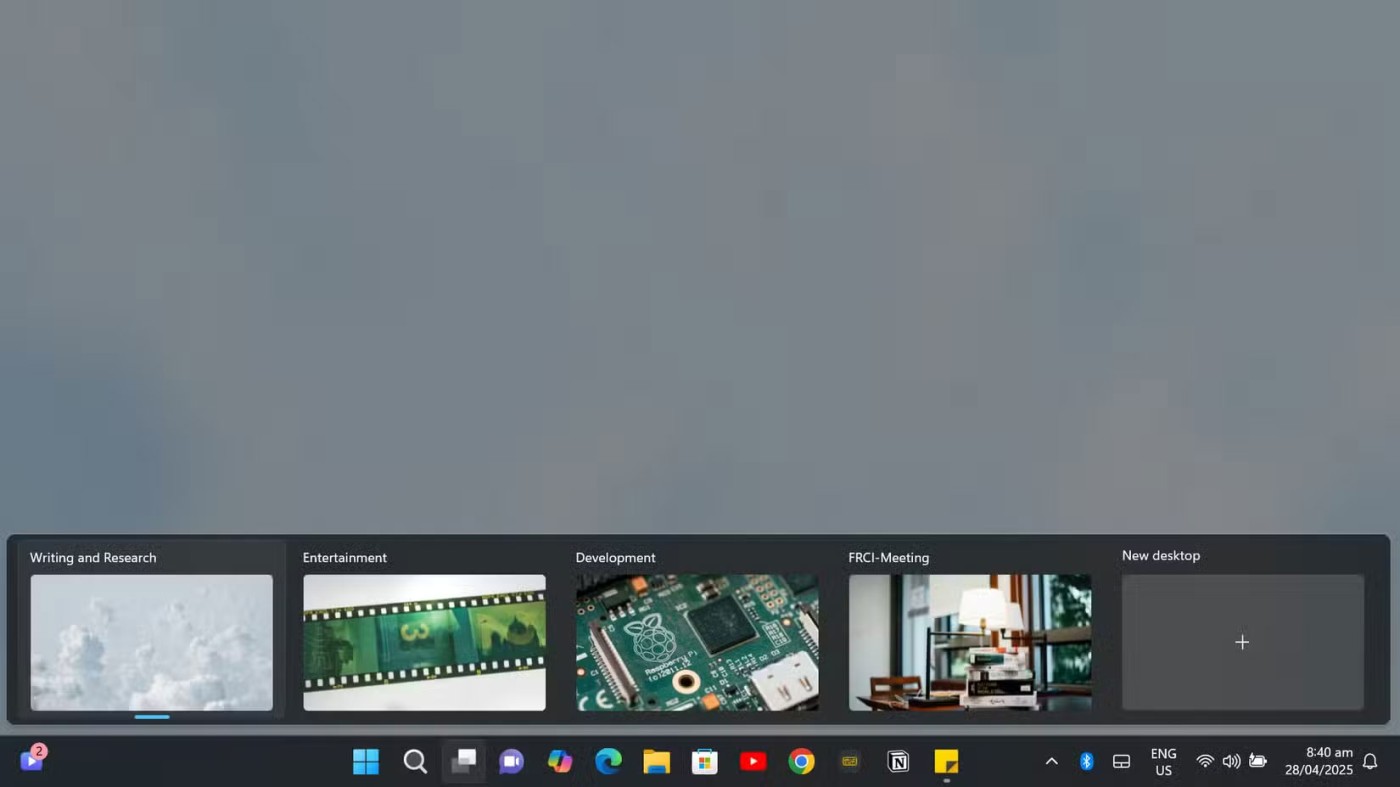
เดสก์ท็อปเสมือน (Virtual Desktops) คือฟีเจอร์เพิ่มประสิทธิภาพการทำงานของ Windows ที่จะเปลี่ยนรูปแบบการทำงานของคุณ เครื่องมือเพิ่มประสิทธิภาพนี้ช่วยให้คุณจัดระเบียบหน้าต่างที่เปิดอยู่ให้เป็นพื้นที่ทำงานแยกต่างหาก ช่วยให้คุณมีสมาธิและแยกงานต่างๆ ออกจากกันได้อย่างชัดเจน ข้อดีของเดสก์ท็อปเสมือนเหล่านี้คือใช้งานได้อย่างต่อเนื่องและสามารถเข้าถึงได้แม้หลังจากรีสตาร์ทหรือปิดเครื่องคอมพิวเตอร์ Windows ของคุณแล้ว
ในการสร้างเดสก์ท็อปเสมือน ให้กดปุ่ม Windows + Tabแล้วคลิกไอคอนเครื่องหมายบวกที่ด้านล่างของหน้าจอ คุณสามารถสร้างเดสก์ท็อปได้มากเท่าที่ต้องการ ผู้คนมักแยกเดสก์ท็อปไว้สำหรับงานและความสนใจที่แตกต่างกัน เช่น การเขียน การพัฒนา ความบันเทิง และการประชุม คุณยังสามารถปรับแต่งเดสก์ท็อปแต่ละเดสก์ท็อปได้ด้วยการตั้งชื่อและกำหนดวอลเปเปอร์เฉพาะ ทำให้ง่ายต่อการระบุพื้นที่ที่ใช้งาน
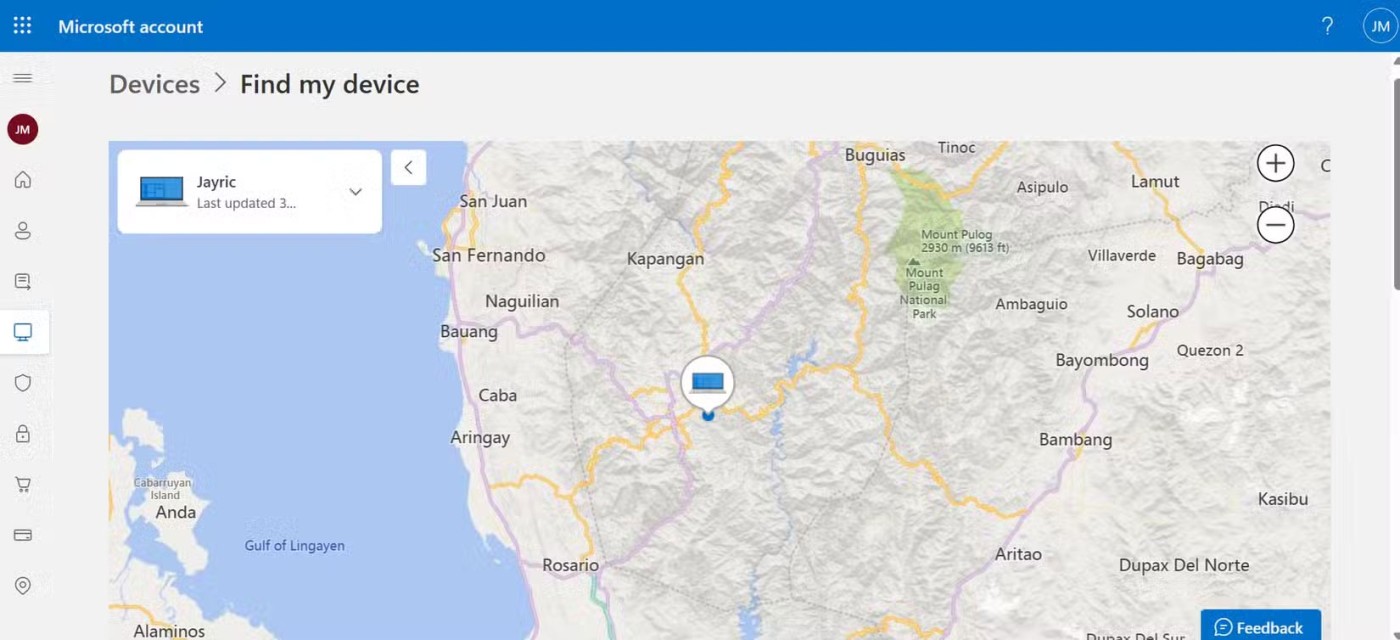
เนื่องจากมีคนจำนวนมากที่ทำงานจากระยะไกลและพกแล็ปท็อปติดตัวไปทุกที่ การมีระบบติดตามในกรณีที่ถูกขโมยหรือสูญหายจึงเป็นสิ่งสำคัญ Windows มีฟีเจอร์ "ค้นหาอุปกรณ์ของฉัน" ที่ช่วยให้คุณติดตามหรือล็อกแล็ปท็อปจากระยะไกลได้ อย่างไรก็ตาม ฟีเจอร์นี้มักจะถูกปิดใช้งานไว้ตามค่าเริ่มต้น
หากต้องการเปิดใช้งานฟีเจอร์นี้ ให้ไปที่การตั้งค่า > การอัปเดตและความปลอดภัย > ค้นหาอุปกรณ์ของฉัน แล้วเปิด ตัวเลือก"บันทึกตำแหน่งของอุปกรณ์ของฉันเป็นระยะ"เพื่อให้ฟีเจอร์นี้ทำงานได้ คุณจะต้องเปิดบริการระบุตำแหน่งด้วย เพื่อให้สามารถติดตามอุปกรณ์ของคุณได้ทุกครั้งที่เชื่อมต่ออินเทอร์เน็ต
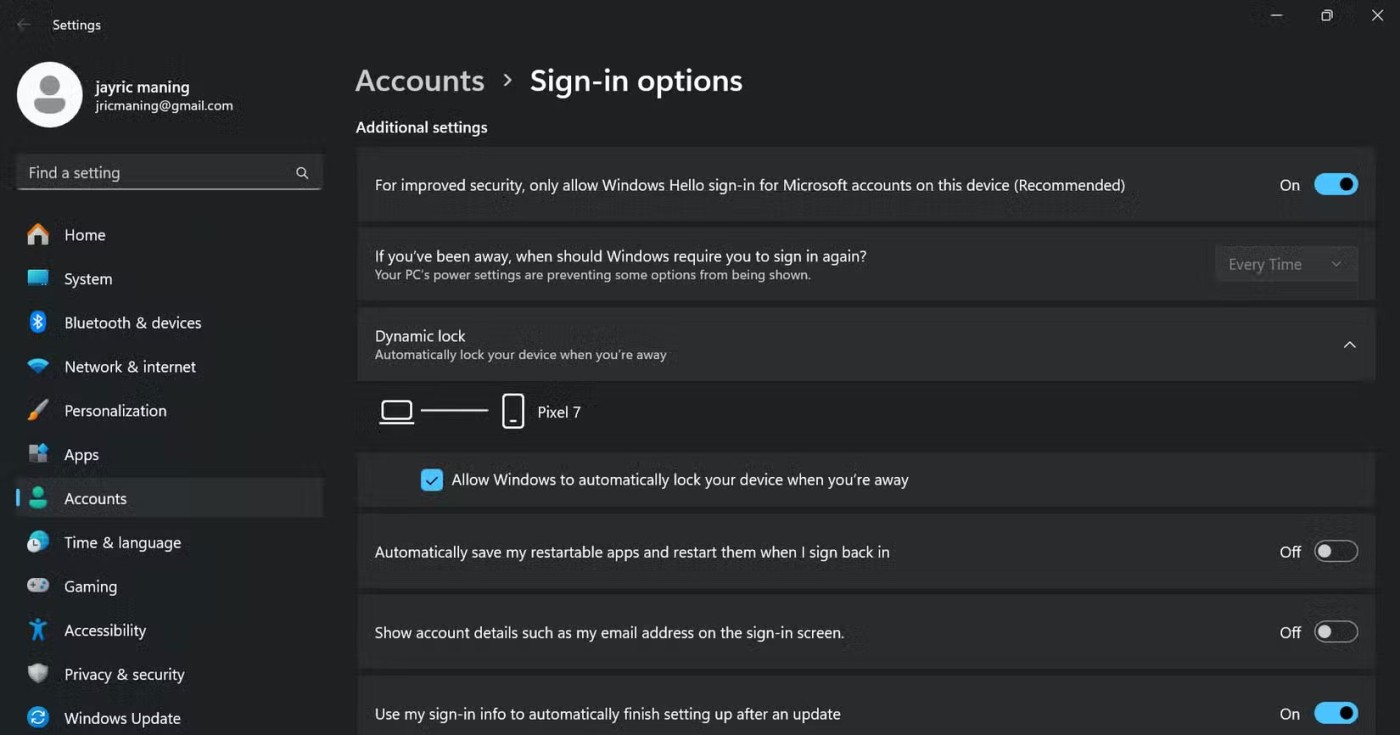
คุณสมบัติด้านความปลอดภัยและความเป็นส่วนตัวอีกประการหนึ่งที่คุณสามารถนำไปใช้กับคอมพิวเตอร์ของคุณได้คือ Dynamic Lock ซึ่งจะล็อคพีซีของคุณโดยอัตโนมัติเมื่อคุณเดินออกไป โดยใช้ สัญญาณ บลูทูธ ของโทรศัพท์ของคุณ เป็นตัวสั่งการ
ฟีเจอร์นี้มีประโยชน์อย่างยิ่งกับแล็ปท็อปเมื่อคุณใช้งานร่วมกันในพื้นที่ทำงาน ช่วยให้คุณอุ่นใจเพราะไม่ต้องกังวลว่าจะมีใครเข้าถึงแล็ปท็อปของคุณขณะที่คุณออกไปดื่มกาแฟหรือเข้าห้องน้ำ
หากต้องการตั้งค่าการล็อกแบบไดนามิกบนคอมพิวเตอร์ของคุณ ให้ไปที่การตั้งค่า > บัญชี > ตัวเลือกการลงชื่อเข้าใช้และเลือกการล็อกแบบไดนามิกจากนั้นจับคู่โทรศัพท์ของคุณกับคอมพิวเตอร์ผ่านบลูทูธ โปรดตรวจสอบให้แน่ใจว่าได้เปิดบลูทูธทั้งบนโทรศัพท์และคอมพิวเตอร์ก่อนออกจากอุปกรณ์
ตัวเลือกเหล่านี้ส่วนใหญ่ใช้เวลาเพียงไม่กี่วินาทีถึงหนึ่งนาทีในการเปิดใช้งาน แต่ประโยชน์ที่คุณจะได้รับจะทำให้ประสบการณ์ Windows ของคุณดียิ่งขึ้น เมื่อคุณเปิดใช้งานฟีเจอร์เหล่านี้ คุณจะพบว่า Windows ใช้งานง่ายขึ้น มีประสิทธิภาพมากขึ้น และปรับให้เข้ากับเวิร์กโฟลว์ของคุณได้ดีขึ้น ลองใช้ดู แล้วคุณจะสงสัยว่าทำไมคุณถึงเคยใช้ Windows โดยที่ไม่มีฟีเจอร์เหล่านี้
VPN คืออะไร มีข้อดีข้อเสียอะไรบ้าง? มาพูดคุยกับ WebTech360 เกี่ยวกับนิยามของ VPN และวิธีนำโมเดลและระบบนี้ไปใช้ในการทำงาน
Windows Security ไม่ได้แค่ป้องกันไวรัสพื้นฐานเท่านั้น แต่ยังป้องกันฟิชชิ่ง บล็อกแรนซัมแวร์ และป้องกันไม่ให้แอปอันตรายทำงาน อย่างไรก็ตาม ฟีเจอร์เหล่านี้ตรวจจับได้ยาก เพราะซ่อนอยู่หลังเมนูหลายชั้น
เมื่อคุณเรียนรู้และลองใช้ด้วยตัวเองแล้ว คุณจะพบว่าการเข้ารหัสนั้นใช้งานง่ายอย่างเหลือเชื่อ และใช้งานได้จริงอย่างเหลือเชื่อสำหรับชีวิตประจำวัน
ในบทความต่อไปนี้ เราจะนำเสนอขั้นตอนพื้นฐานในการกู้คืนข้อมูลที่ถูกลบใน Windows 7 ด้วยเครื่องมือสนับสนุน Recuva Portable คุณสามารถบันทึกข้อมูลลงใน USB ใดๆ ก็ได้ที่สะดวก และใช้งานได้ทุกเมื่อที่ต้องการ เครื่องมือนี้กะทัดรัด ใช้งานง่าย และมีคุณสมบัติเด่นดังต่อไปนี้:
CCleaner สแกนไฟล์ซ้ำในเวลาเพียงไม่กี่นาที จากนั้นให้คุณตัดสินใจว่าไฟล์ใดปลอดภัยที่จะลบ
การย้ายโฟลเดอร์ดาวน์โหลดจากไดรฟ์ C ไปยังไดรฟ์อื่นบน Windows 11 จะช่วยให้คุณลดความจุของไดรฟ์ C และจะช่วยให้คอมพิวเตอร์ของคุณทำงานได้ราบรื่นยิ่งขึ้น
นี่เป็นวิธีเสริมความแข็งแกร่งและปรับแต่งระบบของคุณเพื่อให้การอัปเดตเกิดขึ้นตามกำหนดการของคุณเอง ไม่ใช่ของ Microsoft
Windows File Explorer มีตัวเลือกมากมายให้คุณเปลี่ยนวิธีดูไฟล์ สิ่งที่คุณอาจไม่รู้ก็คือตัวเลือกสำคัญอย่างหนึ่งถูกปิดใช้งานไว้ตามค่าเริ่มต้น แม้ว่าจะมีความสำคัญอย่างยิ่งต่อความปลอดภัยของระบบของคุณก็ตาม
ด้วยเครื่องมือที่เหมาะสม คุณสามารถสแกนระบบของคุณและลบสปายแวร์ แอดแวร์ และโปรแกรมอันตรายอื่นๆ ที่อาจแฝงอยู่ในระบบของคุณได้
ด้านล่างนี้เป็นรายการซอฟต์แวร์ที่แนะนำเมื่อติดตั้งคอมพิวเตอร์ใหม่ เพื่อให้คุณสามารถเลือกแอปพลิเคชันที่จำเป็นและดีที่สุดบนคอมพิวเตอร์ของคุณได้!
การพกพาระบบปฏิบัติการทั้งหมดไว้ในแฟลชไดรฟ์อาจมีประโยชน์มาก โดยเฉพาะอย่างยิ่งหากคุณไม่มีแล็ปท็อป แต่อย่าคิดว่าฟีเจอร์นี้จำกัดอยู่แค่ระบบปฏิบัติการ Linux เท่านั้น ถึงเวลาลองโคลนการติดตั้ง Windows ของคุณแล้ว
การปิดบริการเหล่านี้บางอย่างอาจช่วยให้คุณประหยัดพลังงานแบตเตอรี่ได้มากโดยไม่กระทบต่อการใช้งานประจำวันของคุณ
Ctrl + Z เป็นปุ่มผสมที่นิยมใช้กันมากใน Windows โดย Ctrl + Z ช่วยให้คุณสามารถเลิกทำการกระทำในทุกส่วนของ Windows ได้
URL แบบย่อนั้นสะดวกในการล้างลิงก์ยาวๆ แต่ก็ซ่อนปลายทางที่แท้จริงไว้ด้วย หากคุณต้องการหลีกเลี่ยงมัลแวร์หรือฟิชชิ่ง การคลิกลิงก์นั้นโดยไม่ระวังไม่ใช่ทางเลือกที่ฉลาดนัก
หลังจากรอคอยมาอย่างยาวนาน ในที่สุดการอัปเดตหลักครั้งแรกของ Windows 11 ก็ได้เปิดตัวอย่างเป็นทางการแล้ว
VPN คืออะไร มีข้อดีข้อเสียอะไรบ้าง? มาพูดคุยกับ WebTech360 เกี่ยวกับนิยามของ VPN และวิธีนำโมเดลและระบบนี้ไปใช้ในการทำงาน
Windows Security ไม่ได้แค่ป้องกันไวรัสพื้นฐานเท่านั้น แต่ยังป้องกันฟิชชิ่ง บล็อกแรนซัมแวร์ และป้องกันไม่ให้แอปอันตรายทำงาน อย่างไรก็ตาม ฟีเจอร์เหล่านี้ตรวจจับได้ยาก เพราะซ่อนอยู่หลังเมนูหลายชั้น
เมื่อคุณเรียนรู้และลองใช้ด้วยตัวเองแล้ว คุณจะพบว่าการเข้ารหัสนั้นใช้งานง่ายอย่างเหลือเชื่อ และใช้งานได้จริงอย่างเหลือเชื่อสำหรับชีวิตประจำวัน
ในบทความต่อไปนี้ เราจะนำเสนอขั้นตอนพื้นฐานในการกู้คืนข้อมูลที่ถูกลบใน Windows 7 ด้วยเครื่องมือสนับสนุน Recuva Portable คุณสามารถบันทึกข้อมูลลงใน USB ใดๆ ก็ได้ที่สะดวก และใช้งานได้ทุกเมื่อที่ต้องการ เครื่องมือนี้กะทัดรัด ใช้งานง่าย และมีคุณสมบัติเด่นดังต่อไปนี้:
CCleaner สแกนไฟล์ซ้ำในเวลาเพียงไม่กี่นาที จากนั้นให้คุณตัดสินใจว่าไฟล์ใดปลอดภัยที่จะลบ
การย้ายโฟลเดอร์ดาวน์โหลดจากไดรฟ์ C ไปยังไดรฟ์อื่นบน Windows 11 จะช่วยให้คุณลดความจุของไดรฟ์ C และจะช่วยให้คอมพิวเตอร์ของคุณทำงานได้ราบรื่นยิ่งขึ้น
นี่เป็นวิธีเสริมความแข็งแกร่งและปรับแต่งระบบของคุณเพื่อให้การอัปเดตเกิดขึ้นตามกำหนดการของคุณเอง ไม่ใช่ของ Microsoft
Windows File Explorer มีตัวเลือกมากมายให้คุณเปลี่ยนวิธีดูไฟล์ สิ่งที่คุณอาจไม่รู้ก็คือตัวเลือกสำคัญอย่างหนึ่งถูกปิดใช้งานไว้ตามค่าเริ่มต้น แม้ว่าจะมีความสำคัญอย่างยิ่งต่อความปลอดภัยของระบบของคุณก็ตาม
ด้วยเครื่องมือที่เหมาะสม คุณสามารถสแกนระบบของคุณและลบสปายแวร์ แอดแวร์ และโปรแกรมอันตรายอื่นๆ ที่อาจแฝงอยู่ในระบบของคุณได้
ด้านล่างนี้เป็นรายการซอฟต์แวร์ที่แนะนำเมื่อติดตั้งคอมพิวเตอร์ใหม่ เพื่อให้คุณสามารถเลือกแอปพลิเคชันที่จำเป็นและดีที่สุดบนคอมพิวเตอร์ของคุณได้!
การพกพาระบบปฏิบัติการทั้งหมดไว้ในแฟลชไดรฟ์อาจมีประโยชน์มาก โดยเฉพาะอย่างยิ่งหากคุณไม่มีแล็ปท็อป แต่อย่าคิดว่าฟีเจอร์นี้จำกัดอยู่แค่ระบบปฏิบัติการ Linux เท่านั้น ถึงเวลาลองโคลนการติดตั้ง Windows ของคุณแล้ว
การปิดบริการเหล่านี้บางอย่างอาจช่วยให้คุณประหยัดพลังงานแบตเตอรี่ได้มากโดยไม่กระทบต่อการใช้งานประจำวันของคุณ
Ctrl + Z เป็นปุ่มผสมที่นิยมใช้กันมากใน Windows โดย Ctrl + Z ช่วยให้คุณสามารถเลิกทำการกระทำในทุกส่วนของ Windows ได้
URL แบบย่อนั้นสะดวกในการล้างลิงก์ยาวๆ แต่ก็ซ่อนปลายทางที่แท้จริงไว้ด้วย หากคุณต้องการหลีกเลี่ยงมัลแวร์หรือฟิชชิ่ง การคลิกลิงก์นั้นโดยไม่ระวังไม่ใช่ทางเลือกที่ฉลาดนัก
หลังจากรอคอยมาอย่างยาวนาน ในที่สุดการอัปเดตหลักครั้งแรกของ Windows 11 ก็ได้เปิดตัวอย่างเป็นทางการแล้ว













